所需設備.
1. QNAP NAS
2. 安裝有 Lion 的 Mac
3. 有線或無線區域網路, QNAP 及 Mac 必需在同一個子區網(sub net).
我的 QNAP NAS 的型號為 QNAP - TS210
QNAP NAS 設定步驟
1. 至 QNAP 官網下載最新版靭體並解壓縮.
http://www.qnap.com/cht/
2. 登入 QNAP NAS, 更新最新版靭體.

3. 設定蘋果網路, 需要勾選 啟用蘋果網路服務以支援麥金塔作業系統的用戶端
及 支援 DHX2 認證.
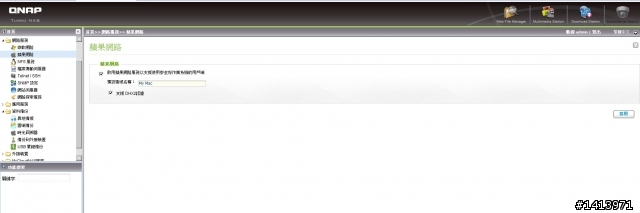
4. 設定時光回溯器, 需要勾選 啟動時光回溯器支援 及設定密碼.
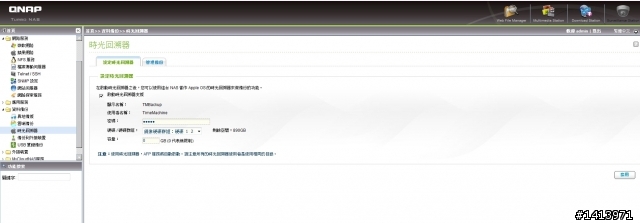
備份步驟
5. 開啟 Finder, 可以看到 QNAP NAS 己共享.
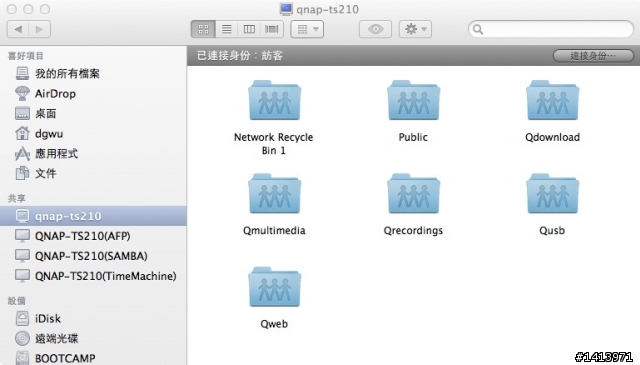
6. 開啟 Time Machine, 再按 選擇磁碟....
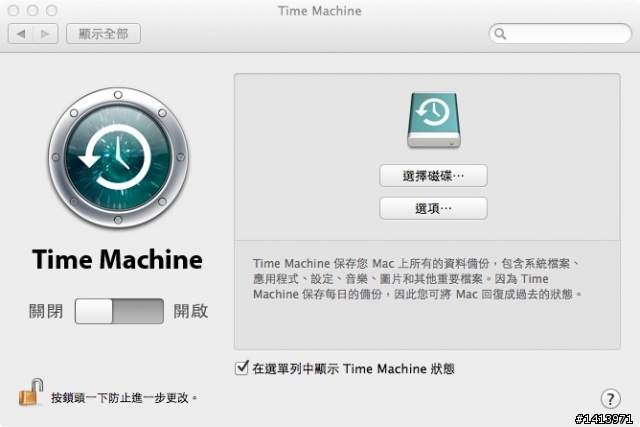
7. 選擇 QNAP NAS 為 Time Machine 備份磁碟, 再按 使用備份磁碟
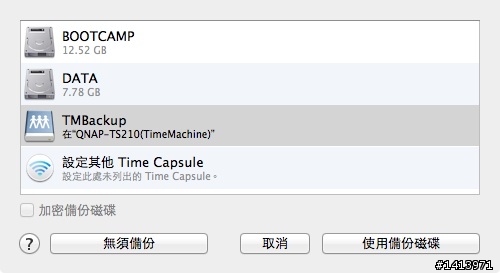
8. 輸入在步驟 4 所設定的帳號和密碼, 再按 連接
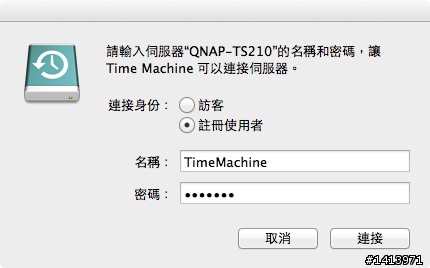
9. 設定完步驟 8, Time Machine 自動開啟並倒數記時要開始備份了.
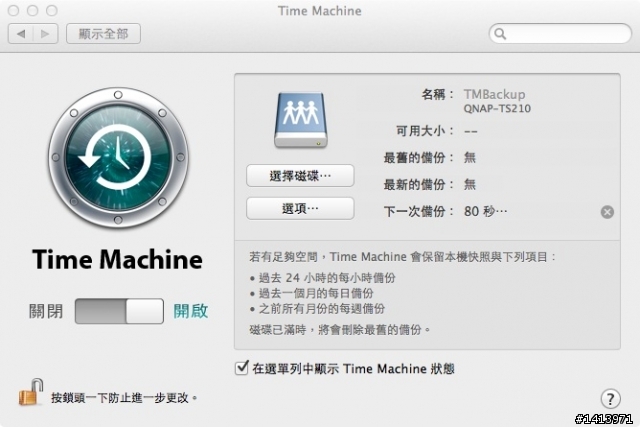
10. Time Machine 備份 Lion 中.
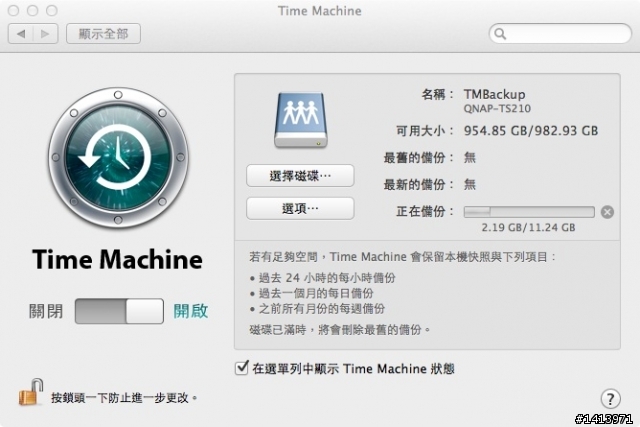
11. Time Machine 利用無線區網花了約 2.5 小時完成 11G 容量大小的 Lion 備份.
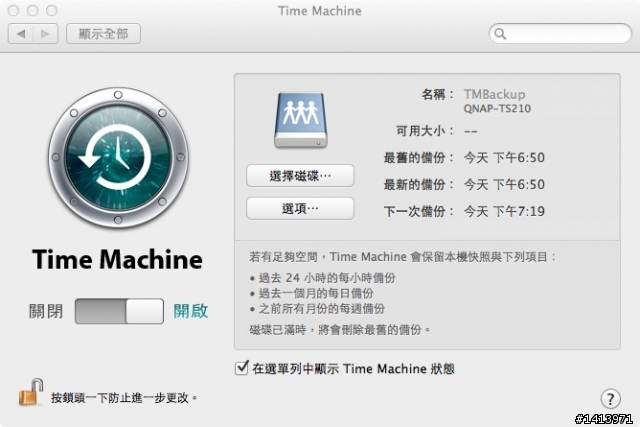
回復步驟
12. 由 Lion 安裝隨身碟或 Lion 安裝光碟開機.
13. 選擇從 Time Machine 備份回復. 此時要注意是否己經連線到有線或無線區網.

14. 選擇備份來源為 QNAP NAS, 再按 連接
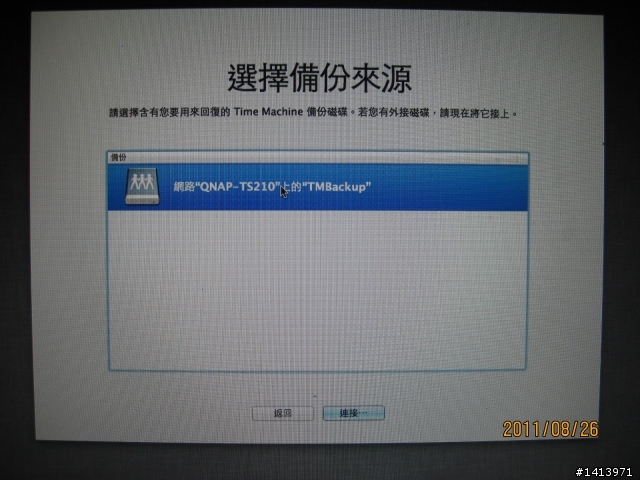
15. 輸入在步驟 4 設定的帳號和密碼, 再按 連接
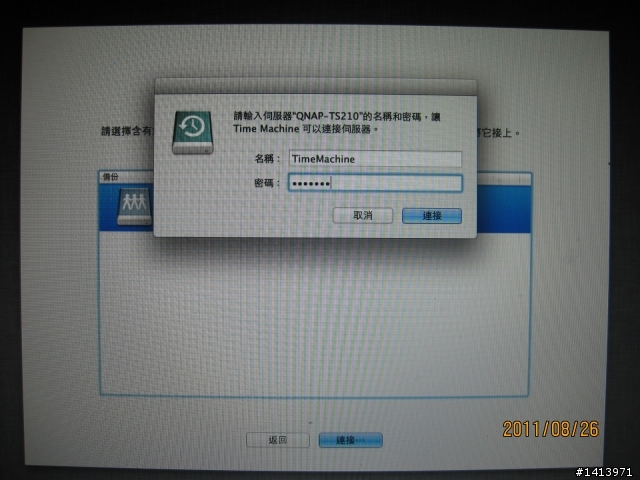
16. 選擇備份來原是那一台 Mac, 再按 繼續
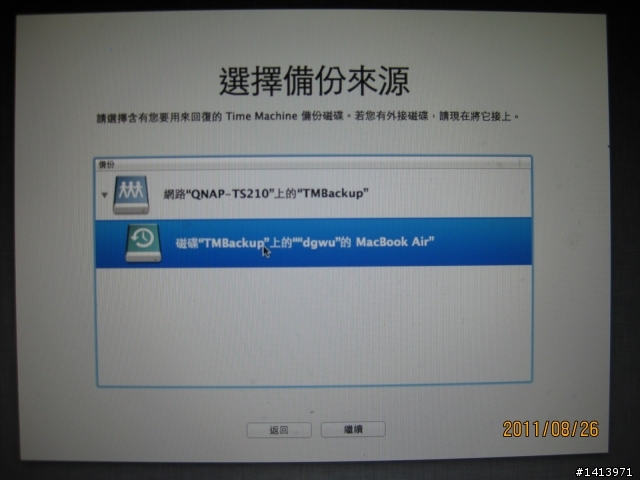
17. 由備份時間來判斷選擇那一個 Time Machine 備份檔案, 再按 繼續.
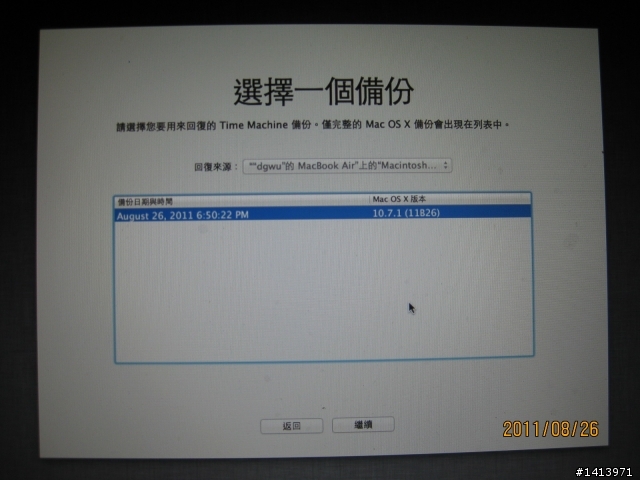
18. 選擇 Macintosh HD, 再按 回復.
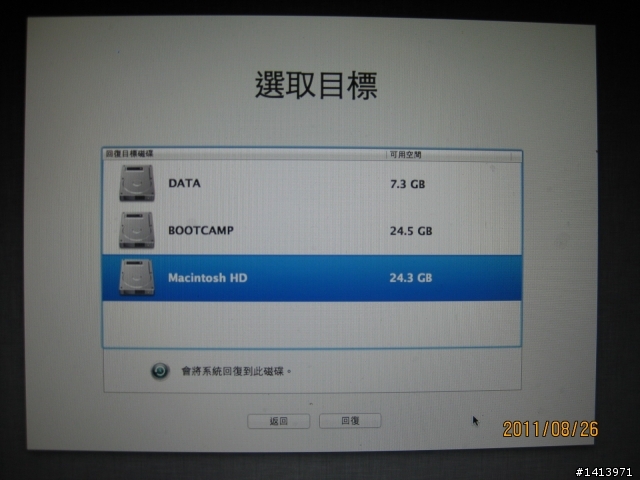
接下來就是等待回復的過程囉 !!

 我8/20就更新了, 但都沒去研究有甚麼新功能...
我8/20就更新了, 但都沒去研究有甚麼新功能...



























































































